win10联想笔记本打开蓝牙的方法:
1、点击屏幕左下角的“开始”按钮,在弹出的开始菜单中点击“设置”,如下图:
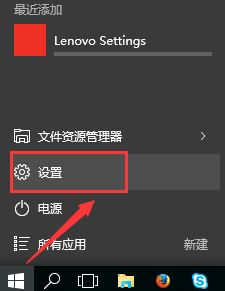
2、从弹出的设置窗口中,点击“设备”设置选项,如下图:
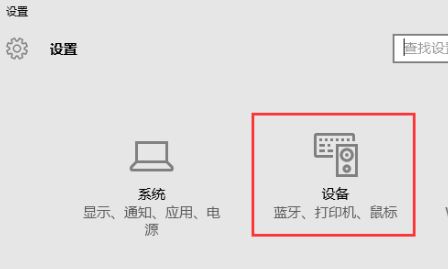
3、在弹出的窗口左侧选择“蓝牙”选项,右侧即可看到蓝牙开关了,如下图所示(当前为开启状态):

如果无法开启的话则说明蓝牙驱动没有驱动好,我们可以按下面方法进行检查并安装:
1、从桌面上找到“计算机"图标,右键选择“管理”,打开的“计算机管理”窗口左侧点击“设备管理器”,查看右侧是否有驱动异常设备,从以下图片可以看出,设备管理器中有一博通蓝牙设备驱动异常

2、去官方选择所需的蓝牙设备驱动点击下载,或者使用第三方驱动管理软件来进行驱动;
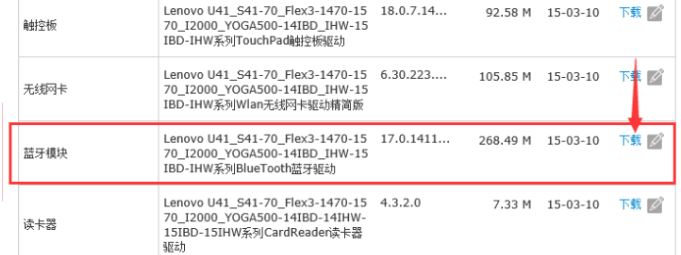
3、双击压缩包解压驱动,解压后的蓝牙驱动文件夹,双击打开运行安装程序,通常安装程序为“Install”,“Setup.exe”等程序名,双击安装
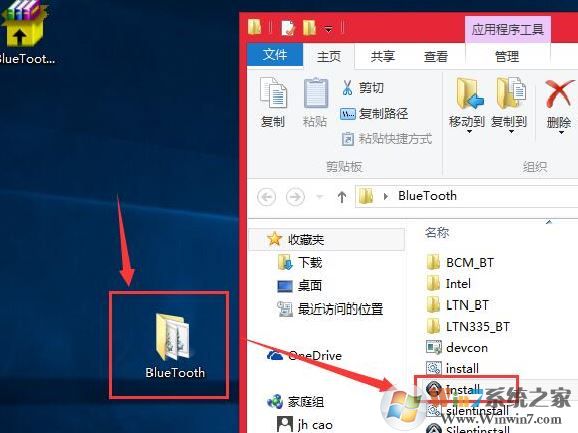
4、安装完成后在设备管理器中即可看到蓝牙设备已经正常安装好了,这个时候即可按之前的步骤进行开启即可!
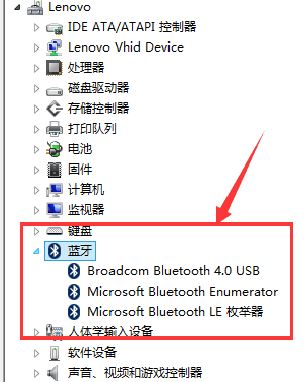
以上便是winwin7小编给大家分享的蓝牙怎么打开的方法!